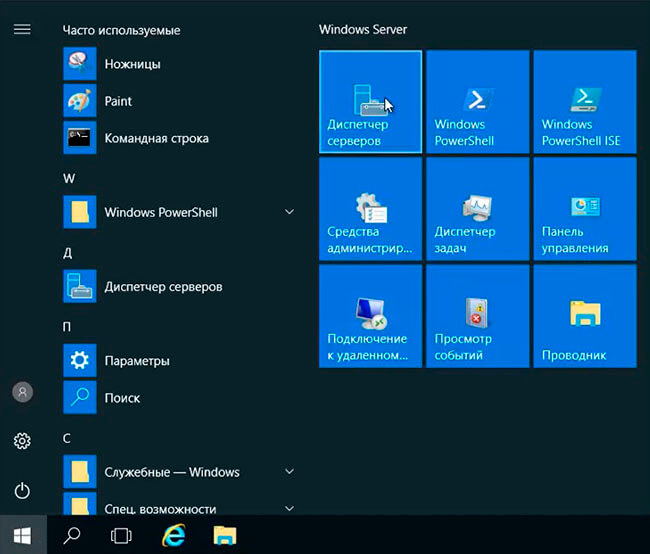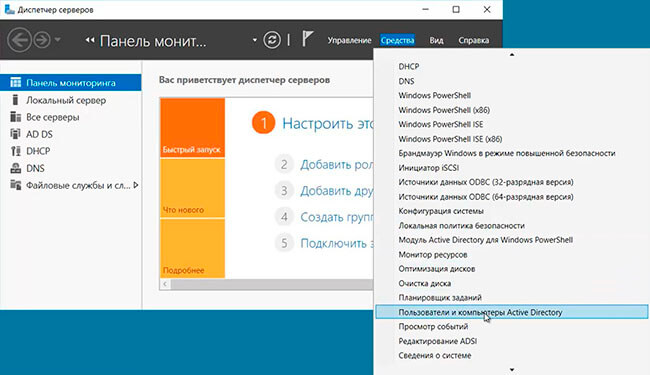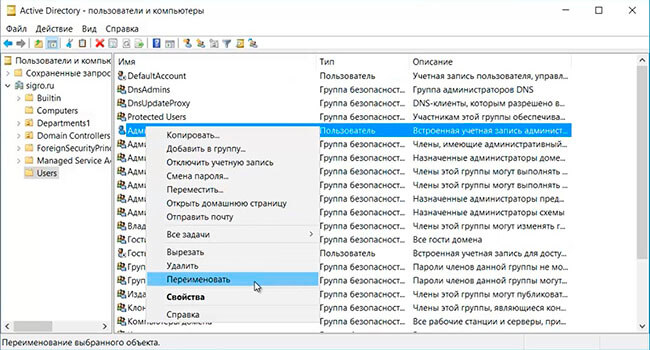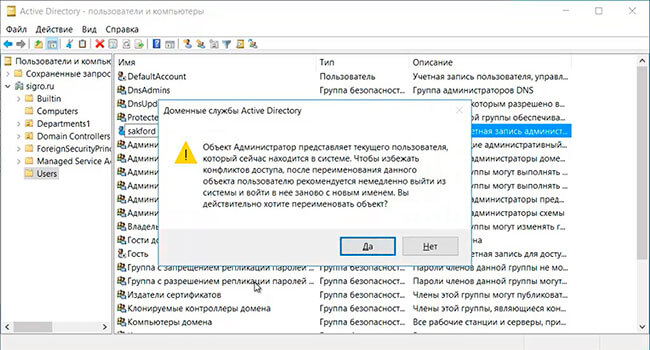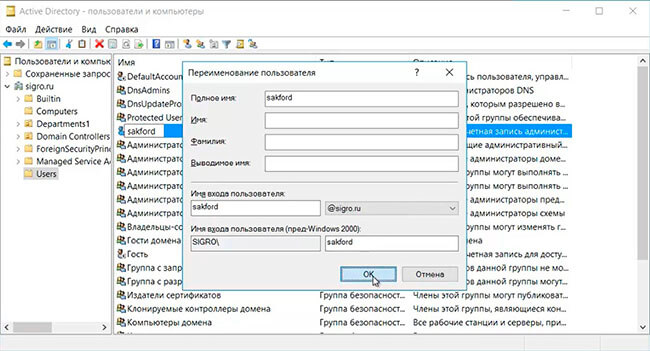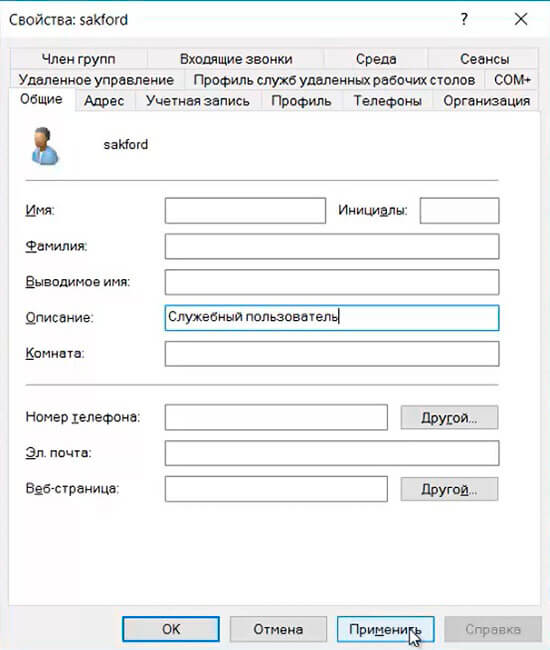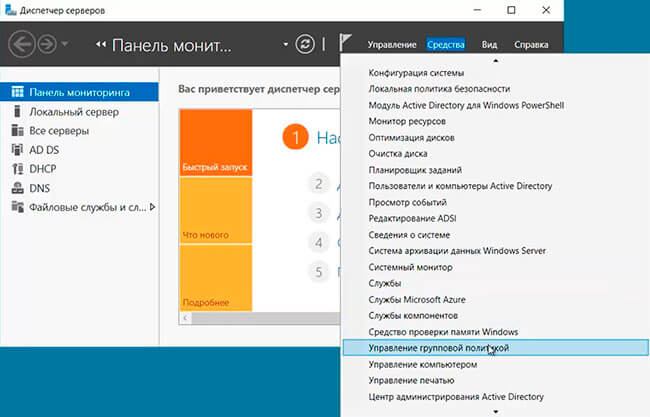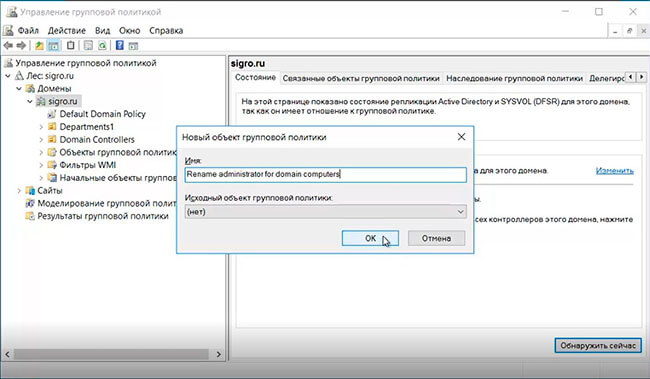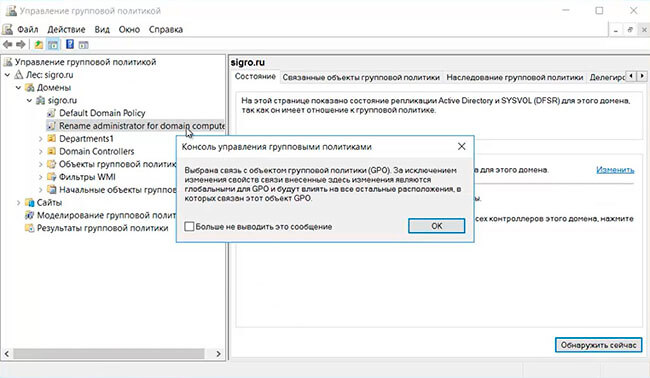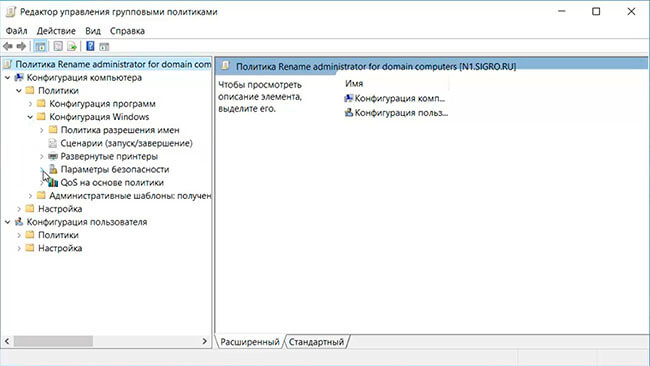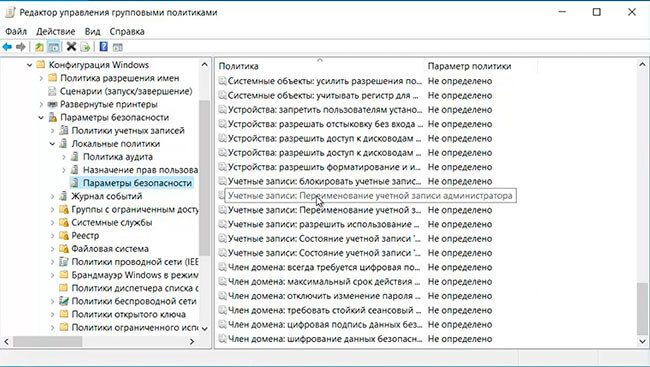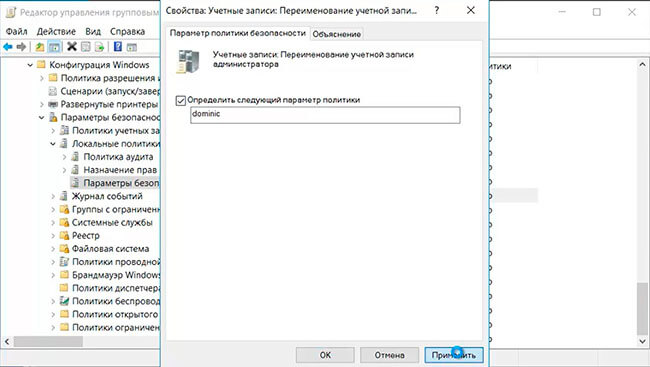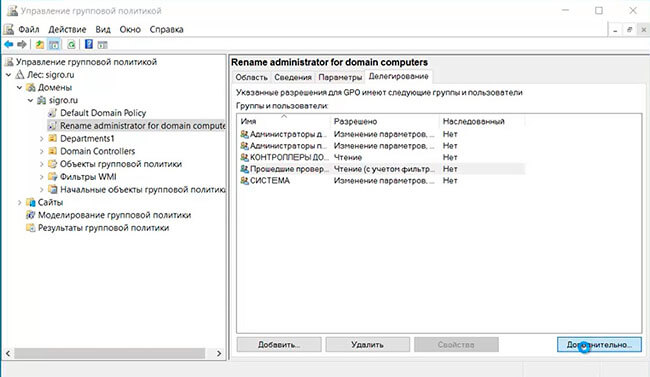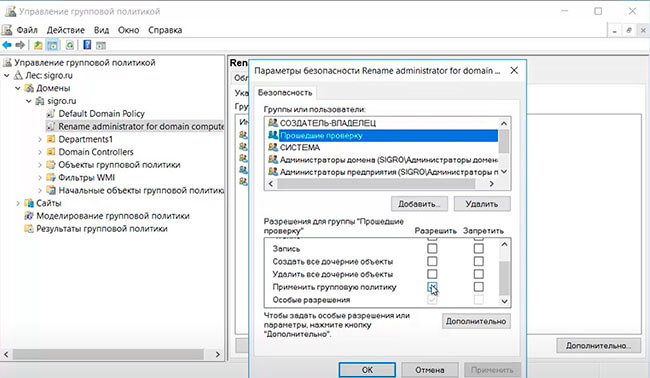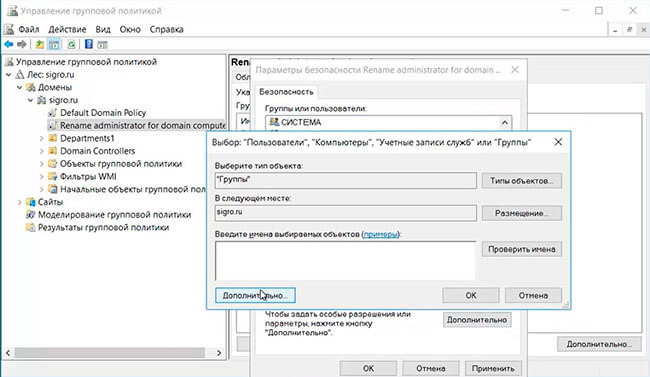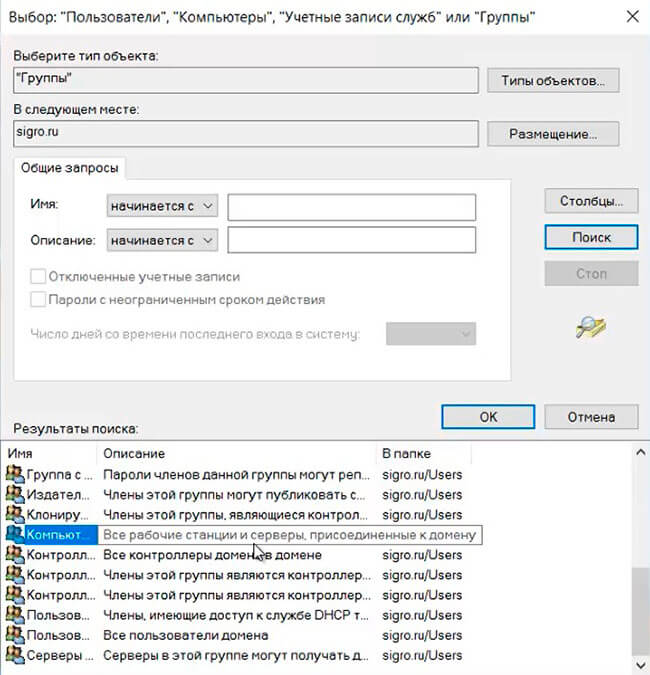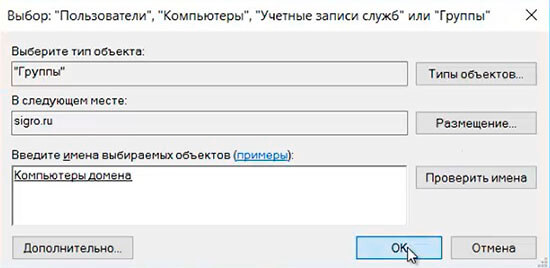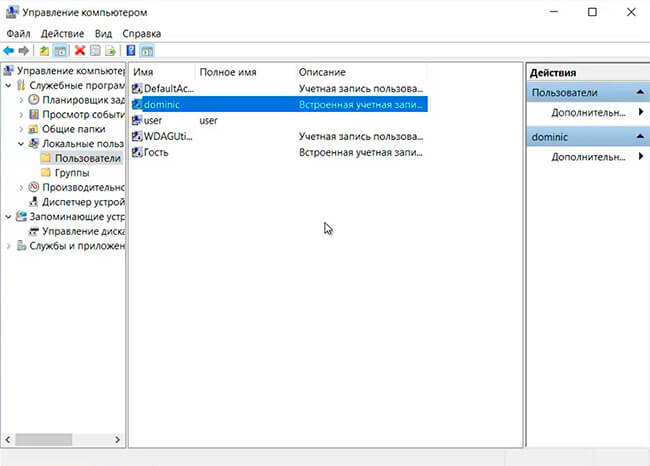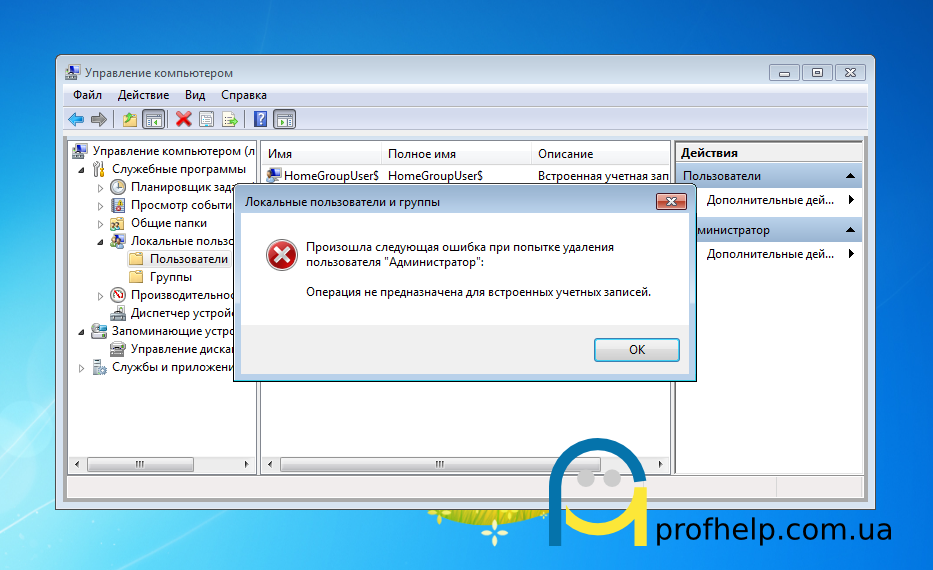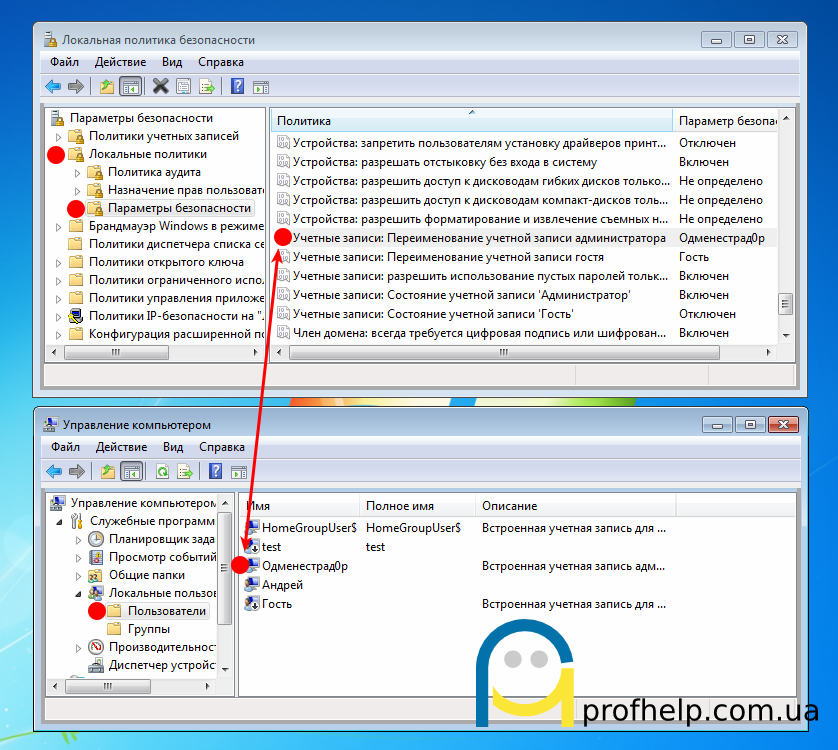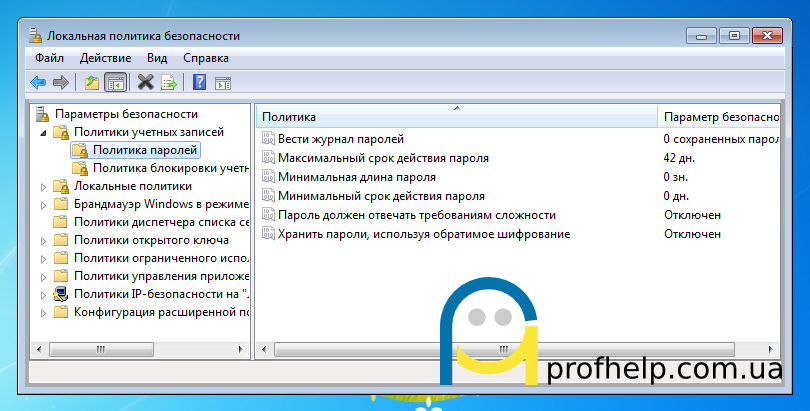- Переименовать администратора windows server 2016
- Переименование администратора домена
- Переименование учётной записи локального администратора компьютеров в домене
- Изменение имени пользователя и пароля на локальном компьютере при помощи групповой политики
- Как переименовать встроенную учетную запись Администратора
- Зачем менять имя учетной записи Администратор
- Как переименовать встроенную учетную запись Администратор
- Переименование Пользователя Администратор с помощью Редактора групповых политик
- Переименование Пользователя Администратор через оснастку Локальные пользователи и группы
- Переименование локального Админитстратора через PowerShell
- Учетные записи: переименование учетной записи администратора Accounts: Rename administrator account
- Справочные материалы Reference
- Возможные значения Possible values
- Рекомендации Best practices
- Расположение Location
- Значения по умолчанию Default values
- Управление политикой Policy management
- Необходимость перезапуска Restart requirement
- Вопросы конфликтов политик Policy conflict considerations
- Групповая политика Group Policy
- Вопросы безопасности Security considerations
- Уязвимость Vulnerability
- Противодействие Countermeasure
- Возможное влияние Potential impact
Переименовать администратора windows server 2016
Переименование администратора домена является одной из первых задач, которую необходимо сделать в домене. Связано прежде всего с безопасностью домена. Переименовать администратора домена легче всего вручную, не используя GPO. Также можно переименовать локального администратора компьютеров и серверов, входящих в состав домена. Такое переименование легче всего сделать с помощью групповых политик.
Переименование администратора домена
1. Открываем «Диспетчер серверов».
2. Далее «Средства» — «Пользователи и компьютеры Active Directory».
3. Выбираем пользователя «Администратор», правый клик мыши, в открывшемся меню «Переименовать».
4. Появится предупреждение, что объект Администратор представляет текущего пользователя, который сейчас находится в системе. Нажимаем «Да».
5. Переименовываем пользователя. Для этого в «Имя входа пользователя» пишем другое имя вместо учетной записи Администратор, далее «ОК».
6. В свойствах переименованной учетной записи, на вкладке «Общие», меняем «Описание», например пишем «Служебный пользователь».
Далее необходимо выйти из текущей учетной записи и снова зайти в операционную систему под новой учетной записью. Если имеется второй контроллер домена, то заходим также под новой учетной записью на другой контроллер домена и проверяем синхронизацию учетных записей в «Пользователи и компьютеры Active Directory».
Переименование учётной записи локального администратора компьютеров в домене
7. Для изменения имени локального администратора компьютера или сервера, который входит в состав домена, открываем «Диспетчер серверов», далее «Средства», «Управление групповой политикой».
8. В «Управление групповой политикой» правый клик на домене, далее «Создать объект групповой политики в этом домене и связать его. «. В появившемся окне пишем имя нового объекта групповой политики. Например, Rename administrator for domain computers, далее «ОК».
9. Далее выбираем вновь созданный объект групповой политики, нажимаем «ОК» в появившемся окне, затем правый клик на политике — «Изменить. «.
10. Открываем «Конфигурация компьютера» — «Политики» — «Конфигурация Windows» — «Параметры безопасности».
11. Затем открываем «Локальные политики» — «Параметры безопасности», в правой части выбираем вкладку «Учётные записи: Переименование учетной записи администратора».
12. В окне «Свойства: Учетные записи. Переименование учетной записи администратора» ставим чекбокс «Определить следующий параметр политики». Затем вписываем новое имя администратора домена, далее «ОК».
13. Переходим в окно «Управление групповой политикой», напротив вновь созданной политики, в правой части выбираем вкладку «Делегирование». Затем нажимаем «Дополнительно».
14. В параметрах безопасности для всех групп или пользователей снимаем чекбокс «Применить групповую политику». Затем наживаем «Добавить».
15. В новом окне оставляем «Типы объектов» — «Группы», нажимаем «Дополнительно». Затем выбираем «Поиск».
16. Находим компьютеры домена (все рабочие станции и серверы, присоединенные к домену).
17. Нажимаем «ОК». Затем устанавливаем чекбокс «Применить групповую политику».
18. Для того, чтобы GPO применилась, открываем групповую политику и пишем: gpupdate /force.
19. Для проверки того, что политика применилась, перезагружаем клиентский компьютер и входим в систему. Открываем «Управление компьютером» — «Локальные пользователи» — «Пользователи». В правой части встроенная учетная запись администратора будет иметь имя, которое мы задали в GPO.
Посмотреть, что и как делать, можно здесь:
Изменение имени пользователя и пароля на локальном компьютере при помощи групповой политики
Последнего я делать не рекомендовал бы, поскольку локальная учетная запись администратора может пригодиться для диагностики в рамках домена Active Directory. А вот переименовать пользователя «Администратор» или присвоить ему новый пароль можно при помощи групповой политики. В принципе, для этого подходят и шаблоны безопасности, но групповая политика позволяет централизованно управлять настройками в соответствии с различными конфигурациями организационной единицы.
Средство настройки учетных записей и групп содержится в разделе «Конфигурация компьютера | Настройка | Параметры панели управления | Локальные пользователи и группы» (Computer Configuration | Preferences | Control Panel Settings | Local Users And Groups) Редактора групповой политики (Group Policy Editor). Выбрав действие «Обновить» (Update), можно переименовать пользователя «Администратор» в домене Windows Server 2008 R2, как показано на рис. A.
В этом диалоговом окне можно задать для локальной учетной записи описание и пароль, ограничить срок действия пароля или заставить пользователя сменить пароль при следующем входе в систему. В стандартной конфигурации групповая политика обновляется каждые 90 минут. Чтобы применить изменения сразу же, можно воспользоваться командой gpupdate /force.
В этом же разделе можно создать дополнительные правила, но добавлять их следует в определенном порядке. Сначала нужно переименовать стандартную учетную запись администратора, и только после этого выполнять остальные действия — например, изменять пароль. На рис. B показано создание второго правила для смены пароля к учетной записи, переименованной в предыдущем примере.
Даже если в дальнейшем компьютер будет исключен из текущей организационной единицы, сделанные изменения сохранятся в локальном диспетчере учетных записей.
А как вы используете групповую политику для управления локальными паролями? Поделитесь своим опытом в комментариях!
Как переименовать встроенную учетную запись Администратора
Если при установке Windows попробовать создать учетную запись Администратор, или Гость, система сделать этого не даст, так как уже имеются встроенные учетные записи Windows имеющие такое же имя.
Учетная запись Администратор не предназначена для постоянной работы с системой, а только для случаев, когда нужно установить программу, или настроить другие критические для работы системы компоненты. Вы конечно в дальнейшем можете включить и использовать учетную запись Администратор, но делать это я категорически не рекомендую, так как это создает огромную проблему в системе безопасности Windows — стоит только подцепить какой-либо вирус и он сможет расползтись не только по вашему профилю, но и по всей системе, со всеми вытекающими из этого печальными последствиями.
Зачем менять имя учетной записи Администратор
Зачем менять имя учетной записи Администратор? Ничего тут секретного нет — для того, чтоб повысить безопасность системы. Предположим, что вы попали в поле зрения злостных хакеров. Для того, чтоб получить доступ к вашей системе, не важно, по сети, или локально, им потребуется знать две вещи, а именно: имя пользователя и пароль. Все версии Windows имеют встроенную учетную запись Администратор, которая и является заветной целью хакера. Для того, чтоб усложнить его жизнь и не дать возможности завладеть доступом к вашей системе, можно дать пользователю Администратор другое имя, например Одменестрад0р — хакеру придется сперва угадать имя пользователя, а затем его пароль. При этом, если вы в настройках локальных политик зададите жёсткие параметры блокировки учетных записей Account lockout threshold и Account lockout duration, вы сделаете практически нереальным подбор пароля для входа в систему.
Как переименовать встроенную учетную запись Администратор
Итак, Windows по умолчанию имеет две встроенные учетные записи, Администратор и Гость. Эти учетные записи удалить нельзя — их можно только отключить, или переименовать.
Переименовать встроенную учетную запись можно несколькими путями:
- В консоли настройка Локальных политик безопасности Windows
- Через оснастку Управление учетными записями Windows. Изменив имя пользователя в Редакторе групповых политик, результат будет виден и в оснастке Управление учетными записями Windows. Тот же эффект будет, если сделать наоборот — в конечном итоге, все изменения что редактора групповых политики, что оснастки локальные пользователи и группы сохраняются в реестре Windows.
- Самый лучший вариант — это переименовать локального Админитстратора через PowerShell
Переименование Пользователя Администратор с помощью Редактора групповых политик
- Откройте меню Пуск, в строке поиска введите Локальная политика безопасности (secpol.msc), нажмите Энтер
- В открывшемся окне разверните Параметры безопасности — Локальные политики — Параметры безопасности
- В правой области со списком политик прокрутите вниз и выберите политику Учетные записи: Переименование учетной записи администратора. Откройте ее двойным нажатием мыши
- Во вкладке Параметр локальной безопасности, в единствнное текстовое поле ведите новое имя для пользователя Администратор.
- Сохраните изменения нажав кнопку ОК.
Переименование Пользователя Администратор через оснастку Локальные пользователи и группы
- Откройте меню Пуск, в строке поиска введите Управление Компьютером(compmgmt.msc), нажмите Энтер
- В открывшемся окне разверните Управление компьютером — Служебные программы — Локальные пользователи и группы — Пользователи
- Выберите пользователя Администратор, нажмите клавишу F2, или правой кнопкой мыши и в контекстном меню Переименовать.
- Введите новое имя, сохраните изменения нажав клавишу Энтер.
Переименование локального Админитстратора через PowerShell
Еще один способ переименования локального Админитстратора — это использовать PowerShell. В PowerShell переименовать локального админа крайне просто, для этого имеется Коммандлет Rename-LocalUser. Для того, чтоб посмотреть список локальных пользователей, воспользуйтесь командлетом Get-LocalUser.
Таким же образом вы можете изменить имя встроенной учетной записи Гость, хотя переименование данной учетной записи не столь критично, как переименование учетной записи Администратор.
Ну и на последок, раз уж вы открыли для редактирования редактор локальных групповых политик, и задались целью повысить безопасность своего компьютера, настройте и другие политики, такие как Политика паролей и Политика блокировки учетной записи.
Например, в Политиках блокировки учетной записи можно задать пороговое значение блокировки учетной записи, что позволит задать пороговое значение попыток входа в систему, после которой учетная запись будет заблокирована на время, указанное в параметре Продолжительность блокировки учетной записи.
Учетные записи: переименование учетной записи администратора Accounts: Rename administrator account
Область применения Applies to
В этом справочном разделе политики безопасности для ИТ-специалистов описываются лучшие методики, расположение, значения и вопросы безопасности для этого параметра политики. This security policy reference topic for the IT professional describes the best practices, location, values, and security considerations for this policy setting.
Справочные материалы Reference
Параметр политики «Учетные записи: переименование учетной записи администратора» определяет, связано ли другое имя учетной записи с идентификатором безопасности для учетной записи администратора. The Accounts: Rename administrator account policy setting determines whether a different account name is associated with the security identifier (SID) for the administrator account.
Так как учетная запись администратора существует во всех выпусках Windows 10 для настольных компьютеров (Домашняя, Pro, Корпоративная и для образовательных систем), переименование учетной записи немного затрудняет для злоумышленников угадать это сочетание имени пользователя и пароля. Because the administrator account exists on all Windows 10 for desktop editions (Home, Pro, Enterprise, and Education), renaming the account makes it slightly more difficult for attackers to guess this user name and password combination.
Переименуем учетную запись администратора, указав значение для параметра политики учетных записей администратора. Rename the Administrator account by specifying a value for the Accounts: Rename administrator account policy setting.
Возможные значения Possible values
- Пользовательский текст User-defined text
- Не определено Not defined
Рекомендации Best practices
- Обязательно сообщите пользователям, которые имеют право использовать эту учетную запись, имя новой учетной записи. Be sure to inform users who are authorized to use this account of the new account name.
Расположение Location
Конфигурация компьютера\Параметры Windows\Параметры безопасности\Локальные политики\Параметры безопасности Computer Configuration\Windows Settings\Security Settings\Local Policies\Security Options
Значения по умолчанию Default values
В следующей таблице перечислены фактические и эффективные значения по умолчанию для этой политики. The following table lists the actual and effective default values for this policy. Значения по умолчанию также можно найти на странице свойств политики. Default values are also listed on the policy’s property page.
| Тип сервера или объект групповой политики Server type or GPO | Значение по умолчанию Default value |
|---|---|
| Default Domain Policy Default Domain Policy | Не определено Not defined |
| Политика контроллера домена по умолчанию Default Domain Controller Policy | Не определено Not defined |
| Параметры по умолчанию для автономного сервера Stand-Alone Server Default Settings | Администратор Administrator |
| Эффективные параметры по умолчанию для DC DC Effective Default Settings | Администратор Administrator |
| Действующие параметры по умолчанию для рядового сервера Member Server Effective Default Settings | Администратор Administrator |
| Действующие параметры по умолчанию для клиентского компьютера Client Computer Effective Default Settings | Администратор Administrator |
Управление политикой Policy management
В этом разделе описываются функции и средства, которые помогут вам управлять этой политикой. This section describes features and tools that are available to help you manage this policy.
Необходимость перезапуска Restart requirement
Нет. None. Изменения этой политики становятся эффективными без перезапуска компьютера, если они сохраняются локально или распространяются с помощью групповой политики. Changes to this policy become effective without a computer restart when they are saved locally or distributed through Group Policy.
Вопросы конфликтов политик Policy conflict considerations
Групповая политика Group Policy
Этот параметр политики можно настроить с помощью консоли управления групповыми политиками (GPMC) для распространения через объекты групповой политики (GGPOs). This policy setting can be configured by using the Group Policy Management Console (GPMC) to be distributed through Group Policy Objects (GPOs). Если эта политика не содержится в распределенном GPO, эту политику можно настроить на локальном устройстве с помощью оснастки «Локализованная политика безопасности». If this policy is not contained in a distributed GPO, this policy can be configured on the local device by using the Local Security Policy snap-in.
Вопросы безопасности Security considerations
В этом разделе описывается, каким образом злоумышленник может использовать компонент или его конфигурацию, как реализовать меры противодействия, а также рассматриваются возможные отрицательные последствия их реализации. This section describes how an attacker might exploit a feature or its configuration, how to implement the countermeasure, and the possible negative consequences of countermeasure implementation.
Уязвимость Vulnerability
Учетная запись администратора существует во всех версиях Windows 10 для настольных компьютеров. The Administrator account exists on all versions Windows 10 for desktop editions. Если переименовать эту учетную запись, неавторизованным лицам будет немного сложнее угадать эту привилегированную комбинацию имени пользователя и пароля. If you rename this account, it is slightly more difficult for unauthorized persons to guess this privileged user name and password combination. Начиная с Windows Vista, человек, устанавливавший операционную систему, указывает учетную запись, которая является первым членом группы администраторов и имеет полные права на настройку компьютера, чтобы эта меры противодействия применялись по умолчанию в новых установках. Beginning with Windows Vista, the person who installs the operating system specifies an account that is the first member of the Administrator group and has full rights to configure the computer so this countermeasure is applied by default on new installations. Если устройство обновлено с предыдущей версии Windows, учетная запись с именем администратора сохраняется со всеми правами и привилегиями, определенными для этой учетной записи в предыдущей установке. If a device is upgraded from a previous version of Windows, the account with the name administrator is retained with all the rights and privileges that were defined for the account in the previous installation.
Встроенную учетную запись администратора невозможно заблокировать независимо от того, сколько раз злоумышленник может использовать ненастройный пароль. The built-in administrator account cannot be locked out, regardless of how many times an attacker might use a bad password. Эта возможность делает учетную запись администратора популярной целью для атак с помощью атак с целью угадать пароли. This capability makes the administrator account a popular target for brute-force attacks that attempt to guess passwords. Значение этого меры противодействия меньше, так как эта учетная запись имеет известный ИД безопасности, и существуют средства от корпорации Майкрософт, которые позволяют использовать проверку подлинности с помощью sid, а не имени учетной записи. The value of this countermeasure is lessened because this account has a well-known SID, and there are non-Microsoft tools that allow authentication by using the SID rather than the account name. Таким образом, даже если вы переименуете учетную запись администратора, злоумышленник может запустить атаку методом атак методом перенаправления, используя sid для входа в систему. Therefore, even if you rename the Administrator account, an attacker could launch a brute-force attack by using the SID to log on.
Противодействие Countermeasure
Укажите новое имя в параметре «Учетные записи: переименование учетной записи администратора» для переименования учетной записи администратора. Specify a new name in the Accounts: Rename administrator account setting to rename the Administrator account.
Возможное влияние Potential impact
Необходимо предоставить пользователям, которым разрешено использовать эту учетную запись, с новым именем учетной записи. You must provide users who are authorized to use this account with the new account name. (В руководстве по этому параметру предполагается, что учетная запись администратора не была отключена.) (The guidance for this setting assumes that the Administrator account was not disabled.)